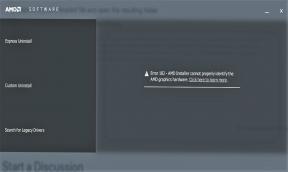Поправка: Disney+ се срива на Roku
разни / / December 19, 2021
Disney+ е страхотна услуга с огромен каталог от съдържание за поточно предаване. Налично на почти всички системи, приложението Disney+ (или Disney Plus) е центърът за забавление на едно гише и работи на Roku безпроблемно. Въпреки това, потребителското изживяване на всички потребители не беше приятно, тъй като се появиха доклади за срив на Disney+ на Roku.
Имайте предвид, че това не се случва на всички потребители наведнъж, но има някои проблеми или други причини, които карат приложението да се бърка и срива. Това е доста досадно, като се има предвид факта, че DIsney+ е платена услуга и сривовете на Roku устройства са разочароващи. Въпросът е как да коригираме срива на Disney+ на Roku. Поправимо ли е? Какво причинява проблема? Ще отговоря на всичките ви въпроси точно тук и точно сега, така че прочетете.

Съдържание на страницата
- Защо приложението Disney+ се срива на моето устройство Roku?
-
Как да коригирам срива на Disney+ на Roku?
- Проверете за интернет връзка
- Прекъсвания на сървъра
- Гледайте други предавания
- Проверете дали Disney+ е съвместим с вашето Roku устройство
- Рестартирайте Roku
- Рестартирайте телевизора
- Рестартирайте рутера
- Опитайте да влезете отново
- Актуализирайте софтуера на Roku
- Изчистете кеша и данните на Roku
- Преинсталирайте приложението Disney+
- Задайте фабричните настройки на вашето устройство Roku
- Свържете се с поддръжката на Disney+
- Свържете се с поддръжката на Roku
- Заключение
Защо приложението Disney+ се срива на моето устройство Roku?
Истината е, че има няколко проблема, които могат да доведат до подобни последици. Disney+ е приложение и ако софтуерът е остарял, в крайна сметка ще се срине или замръзне поради липса на стабилен фърмуер или повреден/неактуален предишен фърмуер. Освен това и Disney+, и Roku имат отделни сървъри и прекъсванията във вашето населено място могат да ви попречат да получите достъп до Disney+ или Roku.
Очевидно може да използвате старото устройство Roku, което го прави неспособно или несъвместимо за стартиране на нови версии на приложения, включително Disney+. Повече за това по-късно. Изброих всички методи за отстраняване на неизправности, които можете да разположите, за да коригирате срива на Disney+ при проблеми с Roku.
Как да коригирам срива на Disney+ на Roku?
Вижте всички налични методи за отстраняване на неизправности в GetDroidTips, за да коригирате този досаден проблем.
Проверете за интернет връзка
Следващия път, когато забележите, че приложението Disney+ или някое приложение се срива на Roku по някаква причина, проверете дали имате работеща интернет връзка или не. За да потвърдите, използвайте телефона си за достъп до интернет чрез същия WiFi канал и проверете дали работи.

Можете също да използвате сайтове за откриване на скоростта на интернет като Fast.com, в случай че текущата ви връзка нагоре и надолу е правилна или недостатъчна за заглавието, което предавате. Винаги можете да намалите разделителната способност малко, в случай че скоростта на интернет е недостатъчна. Ако има проблем със силата на сигнала, опитайте да промените позицията на вашия телевизор или рутер, за да намерите сладко място, където всички приложения работят на Roku без проблем. Ако това не е проблемът зад срива на Disney+ на Roku, проверете за допълнителни методи за отстраняване на неизправности.
Прекъсвания на сървъра
И Roku, и Disney+ са популярни услуги, което означава, че има твърде много потребители. Това е перфектна рецепта за проблеми със сървъра, при които може да се окажете с проблеми със срива на приложението, видео стрийминг или грешка при връзката със сървъра и т.н. Можете да проверите DownDetector, за да проверите текущите прекъсвания на сървъра както на услугите на Disney+, така и на Roku.
Реклами

Очевидно това ще ви помогне да получите информация, ако проблемът с Disney+ на Roku е локализиран на вашето устройство или ако по-широка аудитория е изправена пред проблема.
Гледайте други предавания
Бъдете внимателни, когато приложението Disney+ се срине на Roku, защото е напълно възможно да се сблъскате с проблема в конкретен филм или телевизионно предаване. Ако възпроизвеждането бъде неочаквано спряно, просто изберете произволно заглавие в Disney+ и вижте дали това работи. Оказва се, че някои потребители са изправени пред проблеми при възпроизвеждането на конкретен филм/телевизионно шоу и ако случаят е такъв с вас, последният метод за достигане до поддръжката на Disney+ може да помогне.
Реклами
Проверете дали Disney+ е съвместим с вашето Roku устройство
Въпреки че приложението Disney+ е достъпно на почти всички устройства Roku, има няколко модела, които не го поддържат. Очевидно можете да проверите дали вашето Roku устройство е съвместимо с Disney+ или не. Ако не е съвместимо, има вероятност приложението да замръзне или да се срине. Ако това е проблемът, така или иначе не трябва да имате достъп до Disney+.
Рестартирайте Roku
След това е процес на елиминиране. Първо, проверете дали има някои грешки, които устройствата на Roku са срещнали по някакъв начин. Рестартирането на устройства може да помогне за отстраняването на временни проблеми и ето как можете да рестартирате Roku, за да ви помогне да получите най-доброто от услугите.

- Първо, отидете на Roku на вашия телевизор.
- Продължи към Настройки >> Система”.
- Изберете „Рестартиране на системата“.
- Изчакайте приложението да се рестартира, за да проверите дали всичко работи правилно или не.
Алтернативно
- Ако сте на Roku TV, отидете на неговата Настройки >> Система и удари „Мощност” таб.
- Изберете „Рестартиране на системата“ и това трябва да свърши работа.
- Ако Roku stick/TV не е проблем, преминете към следващото устройство, известно още като TV.
Рестартирайте телевизора
Вашият телевизор също може да е виновникът. Оказва се, че изисква не повече от бързо рестартиране, за да коригирате повечето проблеми и това е нещо, което трябва да направите и тук. Въпреки че процесът не е напълно надежден, той ви дава предимство, тъй като елиминирате възможните виновници до нула в този, който причинява срив на приложението Disney+.
Рестартирайте рутера
Ако приемем, че рестартирането на Roku или телевизора не помогна, е време да бутнете рутера си. Тук няма замесена ракетна наука. Просто трябва да изключите рутера, да го изключите от източника на захранване и да го оставите неактивен за няколко минути. Включете всичко и трябва да имате лесен достъп до интернет чрез рутер. Проверете дали приложението Disney+ работи сега или не.
Опитайте да влезете отново
Доста трудно е да се определи какво причинява срив на приложението Disney+ на Roku. Един от вероятните проблеми, задействащи проблема със срива, е ако нещо не е наред с вашия профил. Може да е всичко от временен проблем или грешка или проблемът е сървърът, отговорен за обработката на акаунти в Disney+. По този начин повторното влизане в акаунта може да помогне и ето как можете да го направите.
- Отвори Disney+ (Disney Plus) приложение на Roku.
- След това отидете на него Настройки.
- Продължи към "Излез от профила си" и потвърдете, като натиснете "ДОБРЕ" бутон с помощта на дистанционното Roku.
- Добре е да рестартирате всички устройства и след това да влезете отново, като използвате същите идентификационни данни за вход.
Актуализирайте софтуера на Roku
Следващото нещо в ръководството за коригиране на срива на Disney+ при проблем с Roku е да актуализирате фърмуера на Roku. Напълно възможно е системата да се нуждае от актуализация и без такава да се държи неправилно с едно или повече приложения. Ето как можете да проверите и актуализирате фърмуера на Roku.

- Отидете на Настройки на вашия Roku.
- Продължете към нейното Настройки и отидете на Актуализация на софтуера раздел.
- След това докоснете "Провери сега" и следвайте инструкциите, посочени на екрана.
- За нула време системата ще надстрои до най-новата корекция, която ви дава възможност да проверите дали остарелият системен фърмуер е причината за проблема с срива на приложението.
Изчистете кеша и данните на Roku
Следващата дестинация е изчистването на кеша и данните на Roku, което често стои зад случайни грешки и оплаквания за неизправност. Ето как можете да го направите.
- Първо, отидете на У дома на вашето устройство Roku.
- Внимавайте за „бутон за начало“ на дистанционното и го натиснете пет пъти.
- Докоснете върху "бутон нагоре" и след това докоснете „Бутон за превъртане назад“ два пъти.
- Накрая натиснете „Бутон за бързо напред“ два пъти и това ще изчисти кеша и данните на приложението.
- Проверете дали приложението Disney+ работи на Roku или не.
Преинсталирайте приложението Disney+
Все още не мога да разбера защо приложението Disney+ не работи. Ако единственото приложение, което се срива на вашия Roku, е Disney+, вероятно нещо не е наред със самото приложение. Може би преинсталирането ще реши проблема, така че опитайте.
- Първо, натиснете У дома на Roku премахнете и отидете на Канали за поточно предаване.
- Намерете Disney+ (Disney Plus) и докоснете Добре на премахване, за да получите достъп до него.
- Накрая докоснете „Премахване на канал“ и това е краят на процеса.
- По-добре е да рестартирате телевизора и след това да продължите.
- Натиснете Начало и продължете към Канали за поточно предаване.
- Потърсете приложението, което искате да добавите, и натиснете „Добавяне на канал“ щом го намериш.
- Процесът отнема няколко минути и след това ще получите потвърдително съобщение, натиснете "ДОБРЕ".
- Достъп „Дисни+“, влезте със същия акаунт, който опитахте по-рано, и проверете дали проблемът е предотвратен или не.
- Ако използването на същия акаунт не работи, опитайте да създадете или да използвате друг акаунт, за да потвърдите.
Задайте фабричните настройки на вашето устройство Roku
Нулирането на Roku е просто парче, тъй като буквално трябва да направите няколко щраквания и е готово.

- Включи Року и отидете до него Настройки >> Система.
- Докоснете първата опция „Фабрично нулиране“ където ще бъдете помолени да въведете кода, необходим за целите на сигурността.
- Въведете кода за мярка за сигурност. Натиснете "ДОБРЕ" и след това следвайте процедурата, спомената на екрана, тъй като е за нулиране на Roku.
- Ще трябва да настроите Roku, Disney+ и да проверите дали проблемът със сриващото приложение е изчезнал или не.
Свържете се с поддръжката на Disney+
В случай, че проблемът е от страна на Disney+, който можете да предоставите, след като опитате различни методи за изолирането му от проблема със софтуера или хардуера на Roku, можете да се свържете с поддръжката на Disney+. Най-добрият ви залог за получаване на правилно ръководство за отстраняване на неизправности, специфично за вашия проблем, е, ако опишете проблема подробно и добавите необходимите екранни снимки или снимки. Персоналът за поддръжка на Disney+ трябва да може да диагностицира проблема ви и да предостави полезни бележки, за да го поправи.
Свържете се с поддръжката на Roku
Ако сте успели да потвърдите, че проблемът не е в края на Disney+, свържете се с поддръжката на Roku за съдействие. Те трябва да могат да се фокусират върху проблема и да предоставят необходимите инструкции за отстраняване на неизправности, за да отстранят проблема, ако нищо от гореспоменатите методи не работи (което е малко вероятно).
Заключение
Това е краят на публикацията за това как можете да коригирате срива на Disney Plus или Disney+ при проблема с Roku, като използвате различните методи за отстраняване на неизправности, изброени по-горе. Кажете ни кой метод е доказал своята мантия и кой се е провалил.